CAD为了更好的对图形进行调整,以及精准的编辑某一个图形,我们经常会使用到捕捉工具,并且应用快捷键,让我们的效率更高,但是CAD怎样设置对象捕捉及快捷命令呢?这就把方法分享给大家。
方法/步骤
第1步
打开CAD2008,直接在页面的最下方有对象捕捉和对象追踪。
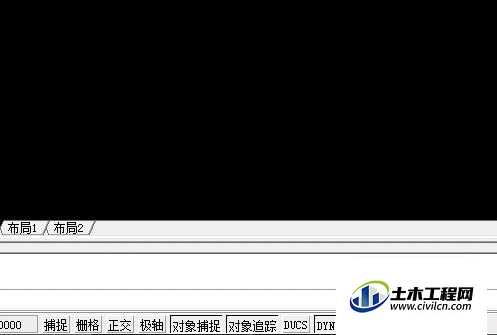
第2步
把鼠标放在对象捕捉或对象追踪上,点右键出现“设置”。
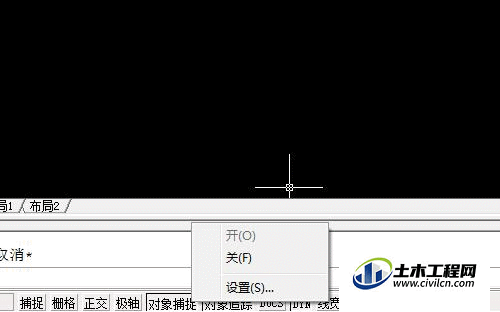
第3步
点“设置”,弹出“草图设置”对话框。
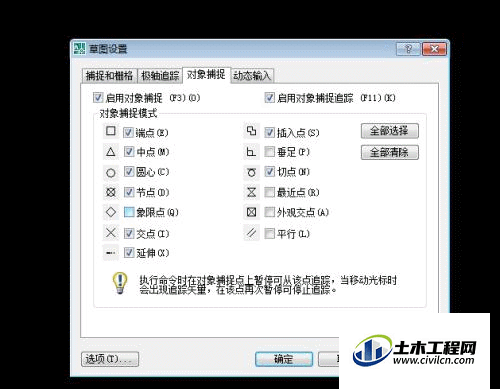
第4步
例如在“草图设置”中的“对象捕捉”在中点前打上勾,然后点确定。
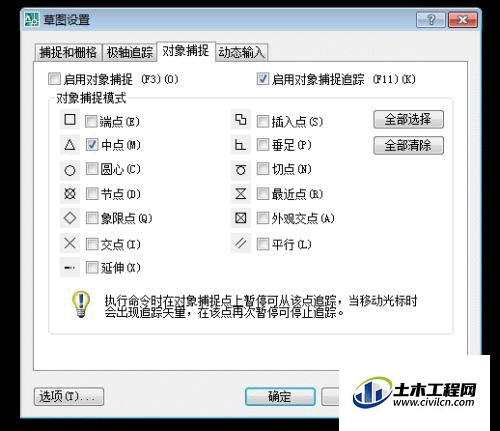
第5步
用快捷键“l”,画一条直线,然后打开“对象捕捉”。
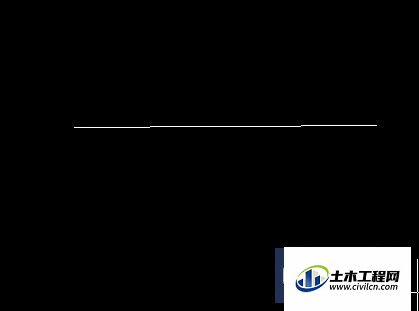
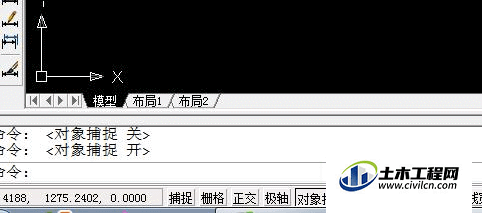
第6步
如果以这条直线的中点再垂直画一条直线,当断点接近中点的时候,就会出现中点的标志。
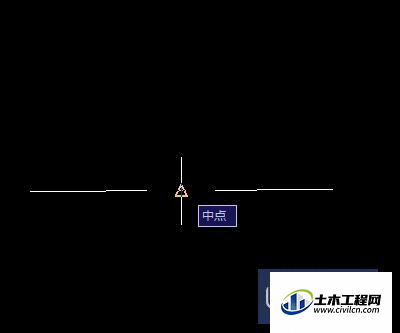
第7步
也可以直接在提示框中输入“se”或“ds”快捷键,然后确定,就会出现步骤2.
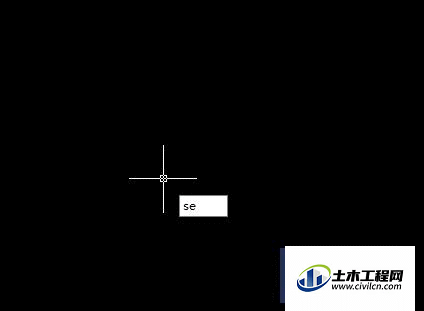
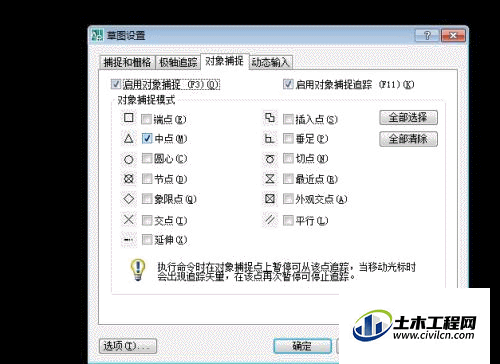
温馨提示:
以上就是关于“CAD如何设置对象捕捉及相关的快捷命令?”的方法,还不太熟悉的朋友多多练习,关注我们,帮你解决更多难题!
